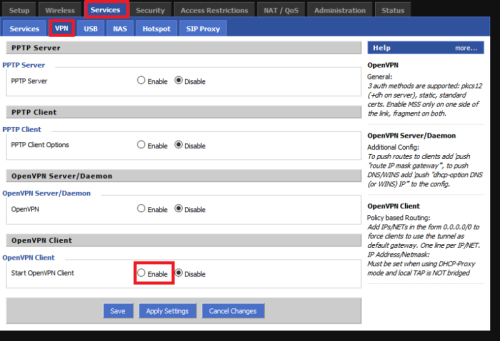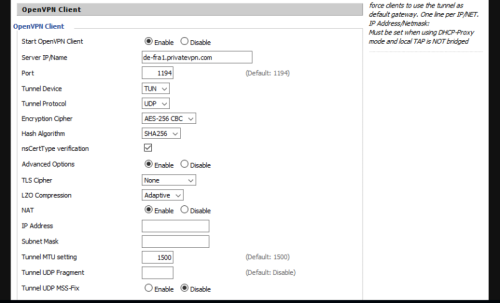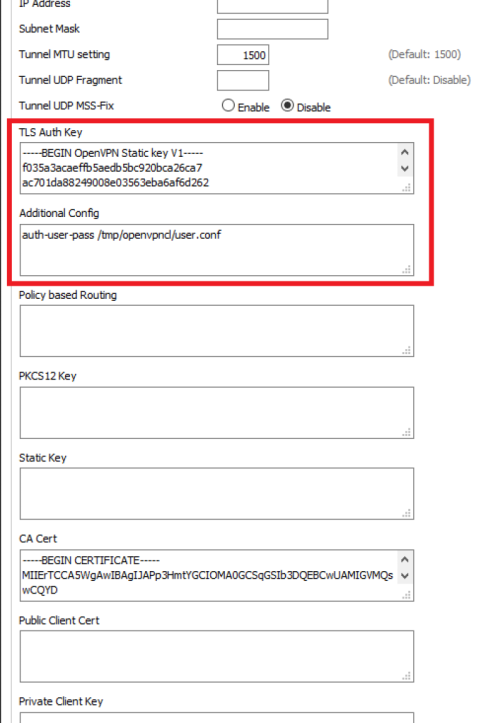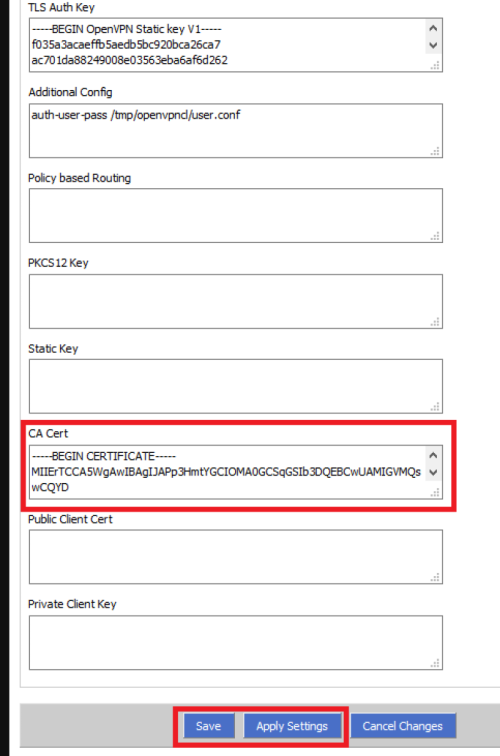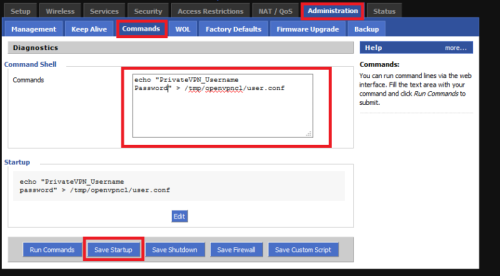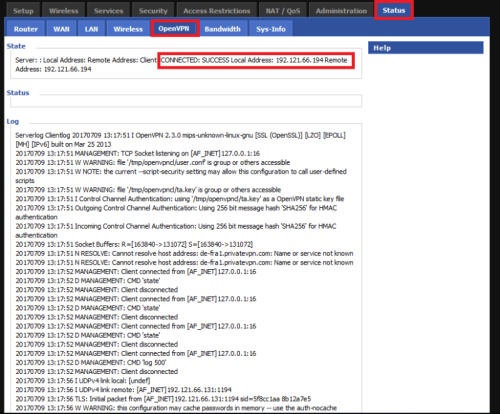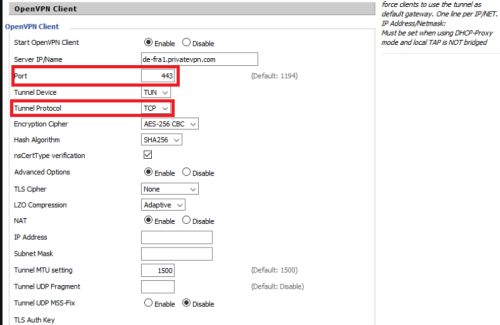VPN konfigūravimas maršrutizatoriuje: Skirtumas tarp puslapio versijų
(Naujas puslapis: __TOC__ ====PrivateVPN aplikacija (rekomenduojama)==== {| class="mw-collapsible mw-collapsed wikitable" ! |- | :1. Atsisiųskite ir paleiskite "'''PrivateVPN'''" aplikacijos in...) |
(→ASUS RT OpenVPN) |
||
| (nerodoma 43 tarpinės versijos, sukurtos to paties naudotojo) | |||
| 1 eilutė: | 1 eilutė: | ||
__TOC__ | __TOC__ | ||
| − | ==== | + | ====DD-WRT==== |
{| class="mw-collapsible mw-collapsed wikitable" | {| class="mw-collapsible mw-collapsed wikitable" | ||
| 7 eilutė: | 7 eilutė: | ||
|- | |- | ||
| | | | ||
| − | :1. | + | :1. Prisijunkite prie '''DD-WRT''' maršrutizatoriaus, spustelėkite angl. "'''Services'''", tada "'''VPN'''". "'''OpenVPN'''" kliente pažymėkite angl. "'''Enable'''";<br /> |
| − | |||
| − | [[Vaizdas: | + | [[Vaizdas:Dd-wrt1.png|500px]]<br /> |
| − | :3. | + | :2. Naujame lange pateiktuose laukeliuose nurodykite žemiau nurodytus nustatymus: |
| + | ::2.1. "'''Server IP/Name'''": nurodykite serverį (pvz.: '''se-kis.private.vpn.com'''). Pilną serverių sąrašą rasite '''[https://privatevpn.com/serverlist čia]'''; | ||
| + | ::2.2. "'''Port'''": 1194; | ||
| + | ::2.3. "'''Tunnel Device'''": TUN; | ||
| + | ::2.4. "'''Tunnel Protocol'''": UDP; | ||
| + | ::2.5. "'''Encryption Cipher'''": AES-256 CBC; | ||
| + | ::2.6. "'''Hash Algorithm'''": SHA256; | ||
| + | ::2.7. "'''nsCertType verification'''": Enable; | ||
| + | ::2.8. "'''Advanced Options'''": Enable; | ||
| + | ::2.9. "'''TLS Cipher'''": None; | ||
| + | ::2.10. "'''LZO Compression'''": Adaptive; | ||
| + | ::2.11. "'''NAT'''": Enable; | ||
| − | [[Vaizdas: | + | [[Vaizdas:Dd-wrt2.png|500px]]<br /> |
| − | : | + | :3. Toliau reikės surašyti raktus, vadovaukitės šiomis instrukcijomis: |
| + | ::3.1. Laukelyje angl. "'''TLS Auth Key'''" įveskite šią reikšmę: | ||
| − | + | —–BEGIN OpenVPN Static key V1—– | |
| + | f035a3acaeffb5aedb5bc920bca26ca7 | ||
| + | ac701da88249008e03563eba6af6d262 | ||
| + | 5ac8ba1e5e0921f76be004c24ae4fd43 | ||
| + | e42caf0f84269ad44d8d4c14ba45b138 | ||
| + | 6f251c7330d8cc56afd16d5168356456 | ||
| + | 51ef7e87a723ac78ae0d49da5b2f2d78 | ||
| + | ceafcff7a6367d0712628a6547e5fc8f | ||
| + | ef93c87f7bcd6107c7b1ae68396e944a | ||
| + | adae50111d01a5d0c67223d667bdbf1b | ||
| + | f434bdef03644ecc5386e102724eef38 | ||
| + | 72f66547eb66dc0fea8286069cb082a4 | ||
| + | 1c89083b28fe9f4cec25d48017f26c4f | ||
| + | d85b25ddf2ae5448dd2bccf3eef2aacf | ||
| + | 42ef1e88c3248c689423d0b05a641e9e | ||
| + | 79dd6b9b5c40f0cc21ffdc891b9eee95 | ||
| + | 1477b537261cb56a958a4f490d961ecb | ||
| + | —–END OpenVPN Static key V1—– | ||
| − | : | + | ::3.2. Laukelyje anlg. "'''Additional Config'''" įveskite žemiau pateiktą reikšmę: |
| − | + | auth-user-pass /tmp/openvpncl/user.conf | |
| − | : | + | [[Vaizdas:Dd-wrt3.png|500px]]<br /> |
| − | |||
| − | |||
| − | + | ::3.3. Laukelyje angl. "'''CA Cert'''" įveskite žemiau pateiktą reikšmę: | |
| − | + | —–BEGIN CERTIFICATE—– | |
| − | + | MIIErTCCA5WgAwIBAgIJAPp3HmtYGCIOMA0GCSqGSIb3DQEBCwUAMIGVMQswCQYD | |
| − | + | VQQGEwJTRTELMAkGA1UECBMCQ0ExEjAQBgNVBAcTCVN0b2NraG9sbTETMBEGA1UE | |
| − | + | ChMKUHJpdmF0ZVZQTjEWMBQGA1UEAxMNUHJpdmF0ZVZQTiBDQTETMBEGA1UEKRMK | |
| − | + | UHJpdmF0ZVZQTjEjMCEGCSqGSIb3DQEJARYUc3VwcG9ydEBwcml2YXR2cG4uc2Uw | |
| − | + | HhcNMTcwNTI0MjAxNTM3WhcNMjcwNTIyMjAxNTM3WjCBlTELMAkGA1UEBhMCU0Ux | |
| − | + | CzAJBgNVBAgTAkNBMRIwEAYDVQQHEwlTdG9ja2hvbG0xEzARBgNVBAoTClByaXZh | |
| − | + | dGVWUE4xFjAUBgNVBAMTDVByaXZhdGVWUE4gQ0ExEzARBgNVBCkTClByaXZhdGVW | |
| − | + | UE4xIzAhBgkqhkiG9w0BCQEWFHN1cHBvcnRAcHJpdmF0dnBuLnNlMIIBIjANBgkq | |
| − | + | hkiG9w0BAQEFAAOCAQ8AMIIBCgKCAQEAwjqTWbKk85WN8nd1TaBgBnBHceQWosp8 | |
| − | + | mMHr4xWMTLagWRcq2Modfy7RPnBo9kyn5j/ZZwL/21gLWJbxidurGyZZdEV9Wb5K | |
| − | + | Ql3DUNxa19kwAbkkEchdES61e99MjmQlWq4vGPXAHjEuDxOZ906AXglCyAvQoXcY | |
| − | + | W0mNm9yybWllVp1aBrCaZQrNYr7eoFvolqJXdQQ3FFsTBCYa5bHJcKQLBfsiqdJ/ | |
| − | + | BAxhNkQtcmWNSgLy16qoxQpCsxNCxAcYnasuL4rwOP+RazBkJTPXA/2neCJC5rt+ | |
| − | + | sXR9CSfiXdJGwMpYso5m31ZEd7JL2+is0FeAZ6ETrKMnEZMsTpTkdwIDAQABo4H9 | |
| − | + | MIH6MB0GA1UdDgQWBBRCkBlC94zCY6VNncMnK36JxT7bazCBygYDVR0jBIHCMIG/ | |
| − | + | gBRCkBlC94zCY6VNncMnK36JxT7ba6GBm6SBmDCBlTELMAkGA1UEBhMCU0UxCzAJ | |
| + | BgNVBAgTAkNBMRIwEAYDVQQHEwlTdG9ja2hvbG0xEzARBgNVBAoTClByaXZhdGVW | ||
| + | UE4xFjAUBgNVBAMTDVByaXZhdGVWUE4gQ0ExEzARBgNVBCkTClByaXZhdGVWUE4x | ||
| + | IzAhBgkqhkiG9w0BCQEWFHN1cHBvcnRAcHJpdmF0dnBuLnNlggkA+ncea1gYIg4w | ||
| + | DAYDVR0TBAUwAwEB/zANBgkqhkiG9w0BAQsFAAOCAQEAayugvExKDHar7t1zyYn9 | ||
| + | 9Vt1NMf46J8x4Dt9TNjBml5mR9nKvWmreMUuuOhLaO8Da466KGdXeDFNLcBYZd/J | ||
| + | 2iTawE6/3fmrML9H2sa+k/+E4uU5nQ84ZGOwCinCkMalVjM8EZ0/H2RZvLAVUnvP | ||
| + | uUz2JfJhmiRkbeE75fVuqpAm9qdE+/7lg3oICYzxa6BJPxT+Imdjy3Q/FWdsXqX6 | ||
| + | aallhohPAZlMZgZL4eXECnV8rAfzyjOJggkMDZQt3Flc0Y4iDMfzrEhSOWMkNFBF | ||
| + | wjK0F/dnhsX+fPX6GGRpUZgZcCt/hWvypqc05/SnrdKM/vV/jV/yZe0NVzY7S8Ur | ||
| + | 5g== | ||
| + | —–END CERTIFICATE—– | ||
| − | :3. | + | ::3.4. Spauskite angl. "'''Save'''" ir angl. "'''Apply changes'''"; |
| − | [[Vaizdas: | + | [[Vaizdas:Dd-wrt4.png|500px]]<br /> |
| − | :4. | + | :4. Maršrutizatoriaus konfigūracijoje pasirinkite skiltį angl. "'''Administration'''" ir angl. "'''Commands'''". |
| + | ::4.1. Laukelyje angl. "'''Command Shell'''" įrašykite dvi komandas'''*''': | ||
| − | + | echo “PrivateVPN_Username | |
| + | Password” > /tmp/openvpncl/user.conf | ||
| − | + | '''''*'''kur angl. "'''Username'''" yra Jūsų '''VPN''' '''naudotojo vardas''', o angl. "'''Password'''" yra Jūsų slaptažodis, pvz.:'' | |
| − | + | echo “PrivateVPN_info@mano-svetaine.lt | |
| + | Slaptazodis123” > /tmp/openvpncl/user.conf | ||
| − | : | + | ::4.2. Spauskite angl. "'''Save Startup'''" |
| − | [[Vaizdas: | + | [[Vaizdas:Dd-wrt5.png|500px]]<br /> |
| − | : | + | :5. Nustatymuose pasirinkite anlg. "'''Management'''", o tada anlg. "'''Reboot router'''"; |
| + | ::5.1. Patikrinti susijungimą galite skiltyje angl. "'''Status'''" -> angl. "'''OpenVPN'''". | ||
| − | [[Vaizdas: | + | [[Vaizdas:Dd-wrt6.png|500px]]<br /> |
| − | : | + | :6. Norėdami naudoti '''443''' prievadą vietoje '''1194''' ir '''TCP''' protokolą vietoje '''UDP''', tiesiog pakeiskite nustatymus: |
| − | |||
| − | |||
| − | |||
| − | [[Vaizdas: | + | [[Vaizdas:Dd-wrt7.png|500px]]<br /> |
| − | |||
| − | |||
| − | |||
| − | |||
| − | |||
| − | |||
| − | |||
| − | |||
| − | |||
| − | |||
| − | |||
| − | |||
| − | |||
| − | |||
|} | |} | ||
| − | ====L2TP==== | + | ====ASUS RT L2TP==== |
{| class="mw-collapsible mw-collapsed wikitable" | {| class="mw-collapsible mw-collapsed wikitable" | ||
| 98 eilutė: | 122 eilutė: | ||
|- | |- | ||
| | | | ||
| + | :1. Prisijunkite prie '''ASUS RT''' maršrutizatoriaus: http://router.asus.com/ | ||
| − | :1. | + | ::1.1. Meniu kairėje pasirinkite punktą "'''VPN'''": |
| − | [[Vaizdas: | + | [[Vaizdas:Asaus l2tp1.PNG|500px]]<br /> |
| − | :2. | + | ::1.2. Tuomet spauskite ant skirtuko "'''VPN Client'''": |
| − | [[Vaizdas: | + | [[Vaizdas:Asaus l2tp2.PNG|500px]]<br /> |
| − | : | + | :2. Spauskite mygtuką "'''Add profile'''": |
| − | [[Vaizdas: | + | [[Vaizdas:Asaus l2tp3.PNG|500px]]<br /> |
| − | : | + | :3. Iššokusiame lange pasirinkite skirtuką "'''L2TP'''" ir pateiktuose laukeliuose, nurodykite žemiau nurodytus nustatymus: |
| + | ::3.1. "'''Description'''": nurodykite aprašymą (pvz.: '''PrivateVPN'''); | ||
| + | ::3.2. "'''VPN Server'''": nurodykite serverį (pvz.: '''se-kis.private.vpn.com'''). Pilną serverių sąrašą rasite '''[https://privatevpn.com/serverlist čia]'''; | ||
| + | ::3.3. "'''Username'''": įveskite savo '''VPN''' '''naudotojo vardą''' (pvz.: info@mano-svetaine.lt); | ||
| + | ::3.4. "'''Password'''": įveskite savo '''VPN naudotojo slaptažodį'''; | ||
| + | ::3.5. Spauskite mygtuką '''OK''': | ||
| − | [[Vaizdas: | + | [[Vaizdas:Asaus l2tp4.PNG|500px]]<br /> |
| − | : | + | :4. Užsidarius langui šalia Jūsų sukurto ryšio spauskite mygtuką "'''Activate'''", norėdami prisijungti prie VPN serverio. |
| − | [[Vaizdas: | + | [[Vaizdas:Asaus l2tp5.PNG|500px]]<br /> |
| − | + | |} | |
| − | + | ====ASUS RT OpenVPN==== | |
| − | + | {| class="mw-collapsible mw-collapsed wikitable" | |
| − | + | ! | |
| − | + | |- | |
| + | | | ||
| + | :1. Prisijunkite prie '''ASUS RT''' maršrutizatoriaus: http://router.asus.com/ | ||
| − | + | ::1.1. Meniu kairėje pasirinkite punktą "'''VPN'''": | |
| − | : | + | [[Vaizdas:Asaus l2tp1.PNG|500px]]<br /> |
| − | |||
| − | |||
| − | |||
| − | + | ::1.2. Tuomet spauskite ant skirtuko "'''VPN Client'''": | |
| − | : | + | [[Vaizdas:Asaus l2tp2.PNG|500px]]<br /> |
| − | |||
| − | + | :2. Spauskite mygtuką "'''Add profile'''": | |
| − | : | + | [[Vaizdas:Asaus l2tp3.PNG|500px]]<br /> |
| − | [ | + | :3. Iššokusiame lange pateiktuose pasirinkite skirtuką "'''OpenVPN'''" ir laukeliuose, nurodykite žemiau nurodytus nustatymus: |
| + | ::3.1. "'''Description'''": nurodykite aprašymą (pvz.: '''PrivateVPN'''); | ||
| + | ::3.2. "'''Username'''": įveskite savo '''VPN''' '''naudotojo vardą''' (pvz.: info@mano-svetaine.lt); | ||
| + | ::3.3. "'''Password'''": įveskite savo '''VPN naudotojo slaptažodį'''; | ||
| + | ::3.4. Spauskite mygtuką "'''Browse'''" ir įkelkite konfigūracinį "'''OpenVPN'''" failą, kurį atsisiųsti galite paspaudę '''[https://privatevpn.com/client/PrivateVPN-TUN-router.zip čia]'''; | ||
| + | ::3.5. Spauskite mygtuką '''OK''': | ||
| − | : | + | [[Vaizdas:Asaus openvpn 1.PNG|500px]]<br /> |
| − | + | :4. Užsidarius langui šalia Jūsų sukurto ryšio spauskite mygtuką "'''Activate'''", norėdami prisijungti prie VPN serverio. | |
| − | : | + | [[Vaizdas:Asaus l2tp5.PNG|500px]]<br /> |
| − | |||
|} | |} | ||
Dabartinė 14:15, 27 sausio 2023 versija
Turinys
DD-WRT
—–BEGIN OpenVPN Static key V1—– f035a3acaeffb5aedb5bc920bca26ca7 ac701da88249008e03563eba6af6d262 5ac8ba1e5e0921f76be004c24ae4fd43 e42caf0f84269ad44d8d4c14ba45b138 6f251c7330d8cc56afd16d5168356456 51ef7e87a723ac78ae0d49da5b2f2d78 ceafcff7a6367d0712628a6547e5fc8f ef93c87f7bcd6107c7b1ae68396e944a adae50111d01a5d0c67223d667bdbf1b f434bdef03644ecc5386e102724eef38 72f66547eb66dc0fea8286069cb082a4 1c89083b28fe9f4cec25d48017f26c4f d85b25ddf2ae5448dd2bccf3eef2aacf 42ef1e88c3248c689423d0b05a641e9e 79dd6b9b5c40f0cc21ffdc891b9eee95 1477b537261cb56a958a4f490d961ecb —–END OpenVPN Static key V1—–
auth-user-pass /tmp/openvpncl/user.conf
—–BEGIN CERTIFICATE—– MIIErTCCA5WgAwIBAgIJAPp3HmtYGCIOMA0GCSqGSIb3DQEBCwUAMIGVMQswCQYD VQQGEwJTRTELMAkGA1UECBMCQ0ExEjAQBgNVBAcTCVN0b2NraG9sbTETMBEGA1UE ChMKUHJpdmF0ZVZQTjEWMBQGA1UEAxMNUHJpdmF0ZVZQTiBDQTETMBEGA1UEKRMK UHJpdmF0ZVZQTjEjMCEGCSqGSIb3DQEJARYUc3VwcG9ydEBwcml2YXR2cG4uc2Uw HhcNMTcwNTI0MjAxNTM3WhcNMjcwNTIyMjAxNTM3WjCBlTELMAkGA1UEBhMCU0Ux CzAJBgNVBAgTAkNBMRIwEAYDVQQHEwlTdG9ja2hvbG0xEzARBgNVBAoTClByaXZh dGVWUE4xFjAUBgNVBAMTDVByaXZhdGVWUE4gQ0ExEzARBgNVBCkTClByaXZhdGVW UE4xIzAhBgkqhkiG9w0BCQEWFHN1cHBvcnRAcHJpdmF0dnBuLnNlMIIBIjANBgkq hkiG9w0BAQEFAAOCAQ8AMIIBCgKCAQEAwjqTWbKk85WN8nd1TaBgBnBHceQWosp8 mMHr4xWMTLagWRcq2Modfy7RPnBo9kyn5j/ZZwL/21gLWJbxidurGyZZdEV9Wb5K Ql3DUNxa19kwAbkkEchdES61e99MjmQlWq4vGPXAHjEuDxOZ906AXglCyAvQoXcY W0mNm9yybWllVp1aBrCaZQrNYr7eoFvolqJXdQQ3FFsTBCYa5bHJcKQLBfsiqdJ/ BAxhNkQtcmWNSgLy16qoxQpCsxNCxAcYnasuL4rwOP+RazBkJTPXA/2neCJC5rt+ sXR9CSfiXdJGwMpYso5m31ZEd7JL2+is0FeAZ6ETrKMnEZMsTpTkdwIDAQABo4H9 MIH6MB0GA1UdDgQWBBRCkBlC94zCY6VNncMnK36JxT7bazCBygYDVR0jBIHCMIG/ gBRCkBlC94zCY6VNncMnK36JxT7ba6GBm6SBmDCBlTELMAkGA1UEBhMCU0UxCzAJ BgNVBAgTAkNBMRIwEAYDVQQHEwlTdG9ja2hvbG0xEzARBgNVBAoTClByaXZhdGVW UE4xFjAUBgNVBAMTDVByaXZhdGVWUE4gQ0ExEzARBgNVBCkTClByaXZhdGVWUE4x IzAhBgkqhkiG9w0BCQEWFHN1cHBvcnRAcHJpdmF0dnBuLnNlggkA+ncea1gYIg4w DAYDVR0TBAUwAwEB/zANBgkqhkiG9w0BAQsFAAOCAQEAayugvExKDHar7t1zyYn9 9Vt1NMf46J8x4Dt9TNjBml5mR9nKvWmreMUuuOhLaO8Da466KGdXeDFNLcBYZd/J 2iTawE6/3fmrML9H2sa+k/+E4uU5nQ84ZGOwCinCkMalVjM8EZ0/H2RZvLAVUnvP uUz2JfJhmiRkbeE75fVuqpAm9qdE+/7lg3oICYzxa6BJPxT+Imdjy3Q/FWdsXqX6 aallhohPAZlMZgZL4eXECnV8rAfzyjOJggkMDZQt3Flc0Y4iDMfzrEhSOWMkNFBF wjK0F/dnhsX+fPX6GGRpUZgZcCt/hWvypqc05/SnrdKM/vV/jV/yZe0NVzY7S8Ur 5g== —–END CERTIFICATE—–
echo “PrivateVPN_Username Password” > /tmp/openvpncl/user.conf *kur angl. "Username" yra Jūsų VPN naudotojo vardas, o angl. "Password" yra Jūsų slaptažodis, pvz.: echo “PrivateVPN_info@mano-svetaine.lt Slaptazodis123” > /tmp/openvpncl/user.conf
|
ASUS RT L2TP
|
ASUS RT OpenVPN
|